Publicitate
Asistentul personal inteligent al Apple, Siri, a făcut (în sfârșit) saltul către Mac, amabilitatea macOS 10.12 Actualizare Sierra 5 motive pentru a instala macOS Sierra chiar acum și cum să faceți upgradeDupă câteva luni de publicare beta, cea mai recentă versiune a sistemului de operare desktop de la Apple este gata pentru prime time. Citeste mai mult . Actualizarea aduce cea mai mare parte a caracteristici pe care utilizatorii iOS au avut-o de ani buni Lista principală a fiecărei comenzi și întrebări SiriSiri poate face multe pentru tine, dar știai că poate face asta mult? Iată o listă exhaustivă de comenzi pe care le va lua Siri. Citeste mai mult la desktop, cu câteva avertismente.
Controlul Mac-ului cu vocea ta nu a fost niciodată mai ușor. Iată ce puteți face și cum puteți personaliza experiența.
Auzi vocea
Vi se cere să activați Siri în timpul procesului de configurare macOS Sierra. Puteți face acest lucru mai târziu vizitând Preferințe de sistem> Siri. Pe acest ecran, puteți configura unele lucruri despre modul în care funcționează Siri, inclusiv limba și vocea implicită.

Siri pe Mac este disponibil în mai multe limbi, incluzând mai multe versiuni de chineză, engleză și spaniolă. În Statele Unite, majoritatea sunt familiarizați cu Vocea feminină americană Vocea lui Siri Susan Bennett povestește despre modul în care Siri și-a schimbat viațaÎn fruntea grijii originale ale Apple, asistentul vocal adesea amuzant este o voce recunoscută în întreaga lume. Această voce îi aparține lui Susan Bennett. Citeste mai mult . Puteți schimba acest lucru într-o voce masculină americană, o voce masculină / feminină australiană și britanică, plus versiuni feminine ale vocilor engleze irlandeze și sud-africane. Fiecare accent schimbă experiența generală Siri de pe Mac. Jucați-vă cu acestea pentru a găsi cea care se potrivește cel mai bine nevoilor dvs.
Spre deosebire de Siri pe iOS, asistentul vocal Apple de pe Mac nu răspunde atunci când spui „Hei Siri”. În schimb, pentru a începe o interogare, faceți clic pe pictograma Siri din dock-ul Mac sau pe meniul din partea dreaptă sus a ecranului. Puteți configura, de asemenea, o comandă rapidă de la tastatură.
Sub Preferințe de sistem, veți găsi următoarele opțiuni:
- Feedback vocal - Cu această setare activată, Siri răspunde la întrebări cu voce și prin text. Prin această setare, răspunsurile ajung doar prin text.
- Intrare microfon - Dacă aveți microfoane externe, puteți utiliza această setare pentru a o selecta.
- Comanda rapidă de la tastatură - Puteți utiliza orice combinație de tastatură pentru a activa Siri, cu Comandă + Spațiu fiind implicit. Puteți selecta, de asemenea Opțiune + Spațiu și Funcție + spațiu. Puteți crea scurtături diferite selectând Personalizează.
Despre Siri și securitate
În macOS Sierra, Apple oferă o declarație de securitate îndelungată pe Siri. Situat pe pagina Setări Siri la „Siri și confidențialitate”, raportul explică modul în care Apple analizează interogările Siri Siri ascultă: a fost deschisă confidențialitatea iOS?Apple a fost acuzată că a înregistrat totul - absolut orice - îi spui lui Siri și că l-a transmis unui terț. Dar este aceasta o încălcare a confidențialității sau există motive întemeiate pentru asta? Citeste mai mult . Ar trebui să citiți această afirmație, mai ales că se referă la modul în care Siri tratează întrebările referitoare la documentele Mac.
În acest punct, Apple notează:
Când utilizați Siri pentru a căuta documentele dvs., solicitarea Siri este trimisă către Apple, dar numele și conținutul documentelor dvs. nu sunt trimise către Apple. Căutarea se efectuează local pe Mac.
Puteți afla mai multe despre modul în care Cupertino gestionează confidențialitatea pe site Site-ul Apple.
Siri pe Mac oferă o mulțime de funcții utile, chiar și ca o versiune de primă generație. Aceste caracteristici se încadrează în două categorii largi, pe care le vom numi flux de lucru și divertisment.
Sa trecem la treaba
Unul dintre motivele principale pentru a utiliza Siri pe Mac-ul dvs. este îmbunătățirea și accelerați-vă fluxul de lucru Ditch The Dock Pentru a accelera fluxul de lucru MacÎn timp ce docul nu poate fi eliminat în întregime, există multe alternative puternice care vă pot reduce dependența de a folosi docul ca lansator de aplicații. Citeste mai mult . Este esențial pentru această largă capacitate de căutare a lui Siri. Punând doar o întrebare, Siri poate găsi orice document care se află pe Mac.
Găsirea fișierelor dvs.
De exemplu, trebuie să găsiți un fișier cu „2015” în titlu. Nu știți locația fișierului sau numele complet al fișierului. Înainte de sosirea lui Siri, ați tasta „2015” în Spotlight și ați spera la cele mai bune. Cu Siri, căutarea devine mai eficientă și da, personală.
În exemplul nostru, l-am putea întreba pe Siri:
- „Arată-mi toate fișierele cu„ 2015 ”din titlu.”
- „Afișați-mi fișierele cu„ 2015 ”din titlu, deschise în 2016”.
- „Afișați-mi toate înregistrările cu„ 2015 ”în titlu, aflate în folderul Desktop.”
Folosești Dropbox sau OneDrive? Atâta timp cât un folder este accesibil de pe Mac-ul dvs., Siri poate căuta prin acesta, chiar și atunci când sunt fișiere la distanță.
Fotografii Siri Loves
Îți place să faci fotografii? Siri poate căuta imagini cu ușurință datorită noilor funcții de etichetare în Fotografii pentru Mac în macOS Sierra. De asemenea, puteți utiliza Siri pentru a găsi imagini de pe web.

De exemplu, ai putea să-l întrebi pe Siri:
- „Găsiți fotografii din iulie 2014.”
- „Găsiți imagini cu un apus pe web.”
- „Arată-mi sigla NBC.”
- „Găsiți fotografiile mele de pe plajă.”
- „Arată-mi fotografiile cu Jon.”
Desigur, pentru ca ultima să funcționeze, va trebui să deschideți Fotografii și să etichetați „Jon” sub noul oameni album.
Conversii și sume
Trebuie să găsiți rapid un procent? Vrei să înmulțești două numere mari? Vă întrebați câți metri sunt în 9 metri? Efectuați o achiziție în străinătate și vă întrebați ce va costa în moneda locală. Toate sunt acceptate de Siri, pur și simplu întrebați:
- „Care este 17% din 350?”
- „Cât este 45 înmulțit cu 300?”
- „Câți kilometri sunt 75 de kilometri?”
- „Ce înseamnă 500 de dolari americani în dolari australieni?”
Compunerea documentelor
De asemenea, puteți crea documente cu Siri pe Mac. Pentru aceasta, începeți cu o comandă, cum ar fi „Trimiteți un text lui John” sau „Trimiteți un e-mail lui John”. De acolo, Siri vă va solicita să compuneți mesajul folosind vocea.

După finalizare, Siri trimite mesajul automat. Puteți utiliza, de asemenea, Siri pentru a compune tweet-uri, postări Facebook și multe altele. Nu puteți scrie documente în aplicații precum Pages și Word cu Siri. În această versiune, Siri nu poate funcționa cu nicio aplicație terță parte, spre deosebire de omologul său iOS.
Ați putea încerca întotdeauna să compuneți documente și pasaje mai lungi cu funcția de dictare a Mac-ului dvs. totuși Puteți scrie un articol întreg folosind dicționarea vocală pe Mac? Ei bine, tocmai am făcut-o (și asta este)Ce citiți în acest moment este un exemplu de dictare și program de vorbire Apple în acțiune. Poate fi util pentru pasaje scurte, dar puteți scrie un articol întreg cu el? Citeste mai mult .
Tragere și plasare
Imagini, fișiere și alte informații găsite de Siri sunt ușor de adăugat într-un folder. Pur și simplu trageți rezultatele într-o fereastră de pe desktop. Mai bine, puteți trage imagini găsite pe web în aplicații Mac, cum ar fi Pagini și Numere.
Spațiu liber și baterie
Siri este foarte bun pentru a găsi informații critice despre Mac, inclusiv spațiu liber și procentajul bateriei Calibrați și mențineți bateria MacBook pentru cele mai bune performanțeDacă calibrați și mențineți corect bateria MacBook, este posibil să îmbunătățiți performanța și să o înlocuiți înlocuind-o cât mai mult timp. Citeste mai mult .
Pentru a găsi aceste informații, cereți pur și simplu Siri:
- „Cât spațiu liber am?”
- „Câtă baterie mi-a mai rămas?”
Indiferent dacă vă ajută să redactați un mesaj sau vă ajută să găsiți un fișier relevant, Siri pe Mac vă a acoperit.
Lucrurile distractive
Macului tău îi place să se distreze și la fel și Siri. La lansare, asistentul vocal știe deja multe despre lumea exterioară, inclusiv știri sportive, rezultate Twitter, vreme și multe altele. Printre comenzile de încercat:
- „Ce se întâmplă în lume?”
- "Care este vremea în New York?"
- "Boston Red Sox a câștigat ieri?"
- "Ce este cel mai recent din Twitter?"
În funcție de întrebarea dvs., puteți fixa rezultatele în Centrul de notificări. Făcând acest lucru, tot ce ține de acest subiect rămâne la curent. Pentru a fixa un articol, faceți clic pe butonul „+” din partea dreaptă sus a rezultatului interogării Siri.
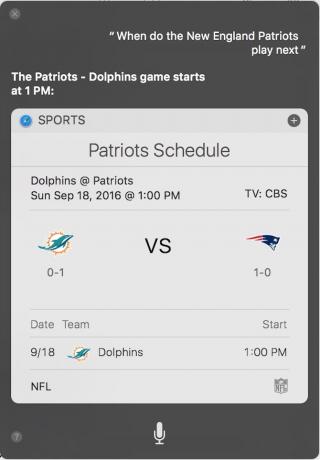
De exemplu, întrebarea „Când joacă New England Patriots” oferă rezultatele pe care le vedeți mai sus. Caseta Siri conține informații despre următoarele două jocuri de fotbal, inclusiv un scor, atunci când este cazul. Observați că acesta include și funcțiile + buton pentru a fixa aceste informații în Centrul de notificări pentru Mac.
Pentru a stabili întreg programul viitor al echipei dvs. sportive preferate, spuneți-i lui Siri ceva de genul: „Programul Patriotelor din New England pentru 2016”.
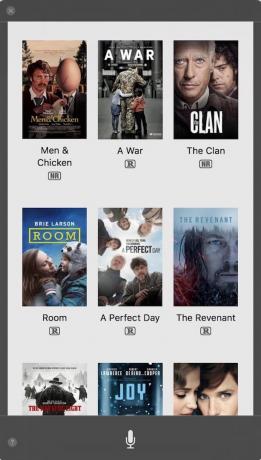
Există încă câteva comenzi legate de divertisment pentru a vă începe cu Siri.
- "Ce se întâmplă la cinema?"
- - Câți kilometri până la Columbus, OH?
- - Câte zile până la Ziua Recunoștinței?
Siri pe Mac este plin de funcții benefice chiar și în prima zi. Imaginează-ți ce păstrează viitorul în versiunile viitoare de macOS.
Care este caracteristica ta preferată din Siri pe Mac?
Bryan Wolfe adoră tehnologia nouă. Atenția sa este pusă pe produsele bazate pe Apple și Windows, precum și pe gadgeturile inteligente pentru acasă. Când nu se joacă cu cel mai nou smartphone sau tabletă, îl vei găsi urmărind Netflix, HBO sau AMC. Sau testează conducerea mașinilor noi.

